Il est parfois possible que les données réelles que vous avez présentées ne soient pas acceptées soit par le responsable de ressources, soit par le chef de projets, et que la feuille de temps vous soit renvoyée afin qu’elle soit révisée. Les données réelles sont affichées avec une police de caractère rouge et le Statut de la feuille de temps est « À réviser ».
Connectez-vous dans le client HTML5.
Sélectionnez l’Espace de travail Feuille de temps.
Si nécessaire, saisissez la nouvelle Charge réelle dans chaque cellule.
Cliquez sur le bouton
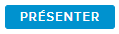 .
.Le Statut de la feuille de temps change à « Présenté » et il n’est plus possible de cliquer sur le bouton PRÉSENTER.
Si le responsable de ressources ou le chef de projets a saisi un commentaire avant de renvoyer la feuille de temps, l’alerte Commentaires de révision ( ) deviendra rouge.
) deviendra rouge.
Cliquez sur le bouton DÉTAILS de cette alerte pour afficher la fenêtre contextuelle Historique des commentaires des demandes de révision.